教程介绍
ps不管是修图还是美图都是没问题的,而然有些用户因为工作的需要不知道ps怎么画表格,其实画表格不复杂,下面就带来了详细的教程帮助你们绘画。
ps怎么画表格
1、首先点击左上角的文件,然后点击“新建”,来设置一个画布大小自定。

2、然后点击左侧的“画笔工具”。
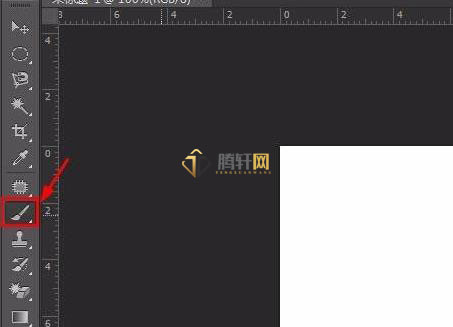
3、将其设置为“2像素、100%硬度”。
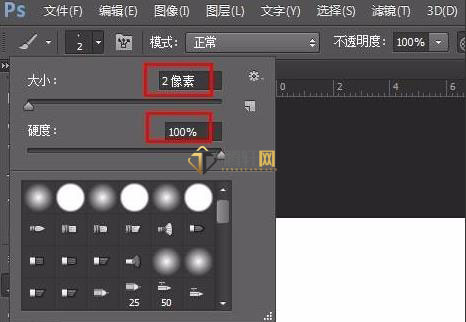
4、然后在菜单中依次选择“视图—显示—网格”。
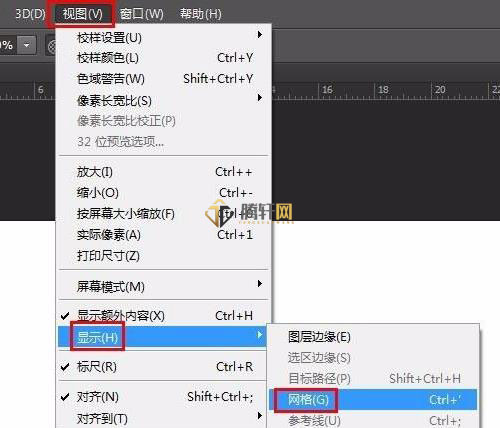
5、然后按住shift键,沿着网格画出横线。
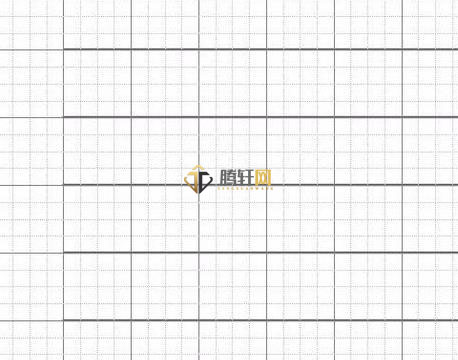
6、在用相同的方法画出竖线。
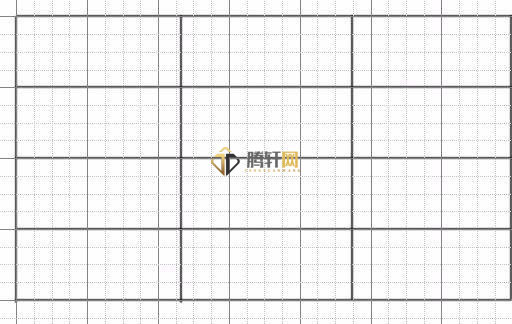
7、最后依次点击“视图—显示—网格”将前面的√去掉。
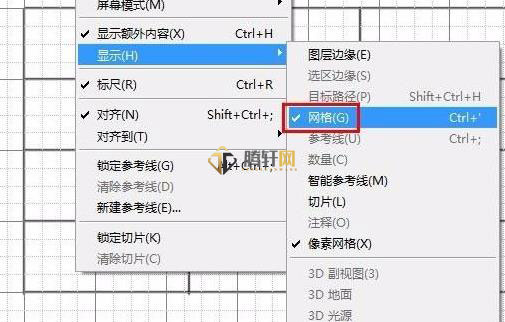
8、最后就可以成功的画表格了。
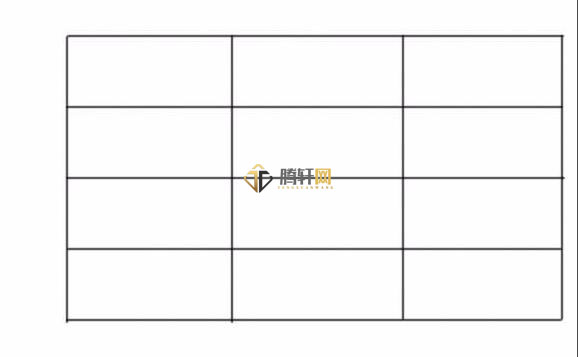
以上本篇文章的全部内容了,感兴趣的小伙伴可以看看,更多精彩内容关注腾轩网www.tengxuanw.com







